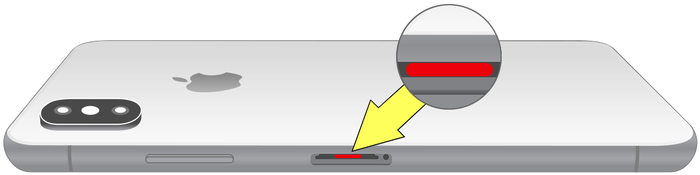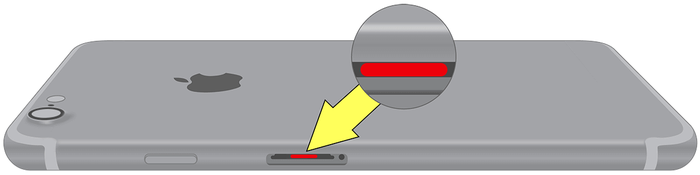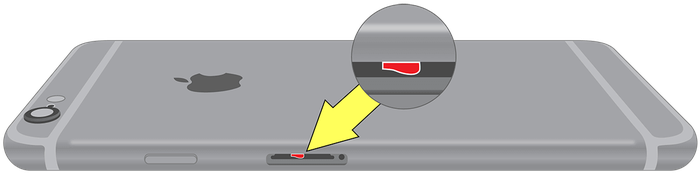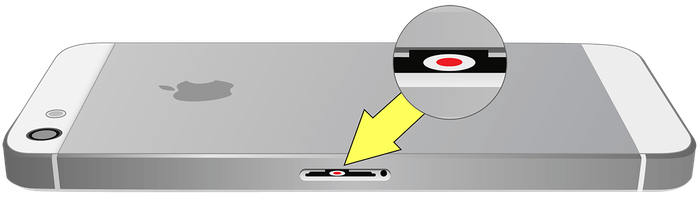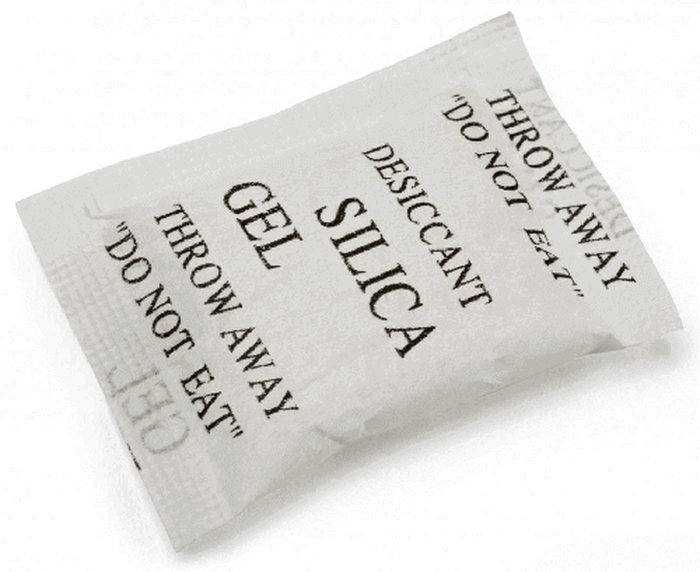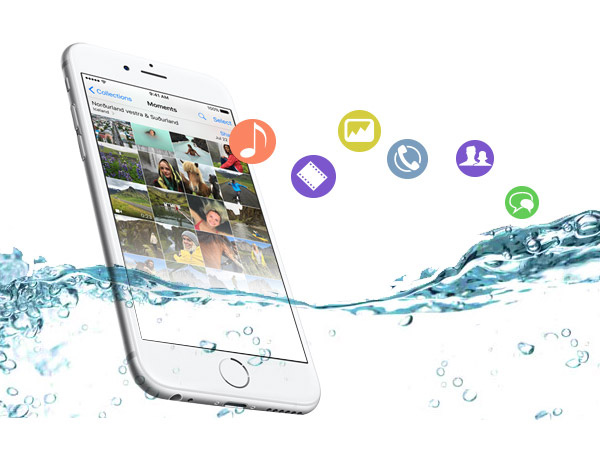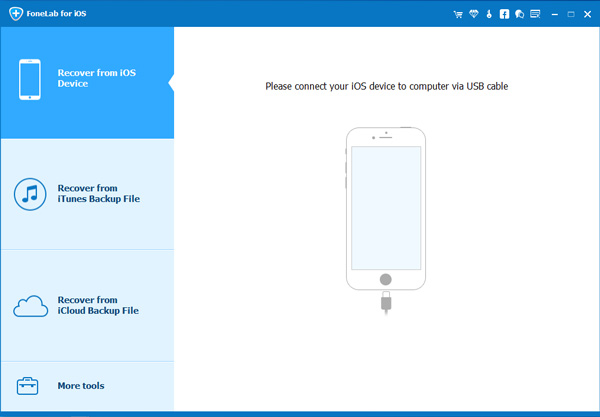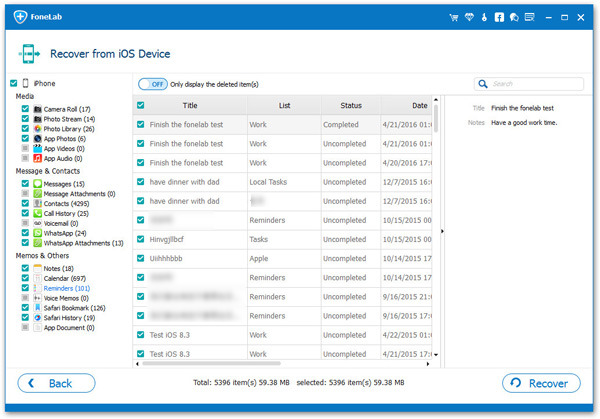- Как восстановить данные с iPhone, поврежденного водой
- 1. Первые шаги по утилизации мокрого iPhone
- 2. Несомненные признаки повреждения водой, если вы уроните iPhone в воду.
- 2.1 Неофициальные индикаторы
- 2.2 Официальные индикаторы повреждения водой от Apple
- Индикатор контакта с жидкостью iPhone X местоположение
- Индикатор контакта с жидкостью iPhone 8, 8 Plus, 7, 7 Plus расположение
- Индикатор контакта с жидкостью iPhone 6, 6 Plus, 6S, 6S Plus расположение
- Индикатор контакта с жидкостью iPhone 5S, iPhone 5C, iPhone 5, iPhone SE
- Индикатор контакта с жидкостью iPhone 4, расположение 4s
- 3. Чего следует избегать, если ваш iPhone поврежден водой.
- Вместо этого вы можете попробовать высушить iPhone пакетиками силикагеля .
- Остерегайтесь
- 4. Как восстановить данные с iPhone, поврежденного водой
- Поврежденный водой iPhone: процесс восстановления данных
- Защитите свое устройство iOS с помощью водонепроницаемого чехла
- Как восстановить данные с iPhone, поврежденного водой
- Восстановите данные с поврежденного водой iPhone
- Восстановить данные из резервной копии iPhone
- Как легко восстановить данные со сломанного iPhone
- Выкуп купонов GainStorm в любых объемах
- Altaran
Как восстановить данные с iPhone, поврежденного водой
Есть ли жизнь после смерти от повреждения водой? Хотя с момента выпуска iPhone 7 iPhone должен быть водо- и пыленепроницаемым, некоторые пользователи Apple по-прежнему сообщают о неработающих кнопках «Домой», потере данных и повреждении камеры при контакте их устройства с жидкостью.
Старые поколения iPhone не защищены от повреждения водой. Если вы все еще используете iPhone 6s или старше, вы можете потерять годы фотографий, файлов, контактов и чатов, если ваш iPhone попадет в контакт с водой.
Убила кнопку Home и через 30 секунд в таз с водой попала вода внутрь камеры 7 Plus. 💀 pic.twitter.com/amXTg8H72C
Вот ваше полное руководство по восстановлению данных iPhone для устройств, поврежденных водой. Он охватывает следующее:
Первые шаги по спасению телефона
Как проверить, поврежден ли iPhone водой или нет
Чего следует избегать
Как восстановить данные с iPhone, поврежденного водой
1. Первые шаги по утилизации мокрого iPhone
Как можно скорее извлеките устройство iOS из воды.
Выключите питание, нажав и удерживая кнопку питания (шансы на восстановление могут увеличиться, если вы быстро выключите его)
Снимите все чехлы с телефона
Извлеките SIM-карту и лоток из iPhone
Используйте сухую впитывающую ткань, чтобы удалить влагу из телефона.
2. Несомненные признаки повреждения водой, если вы уроните iPhone в воду.
2.1 Неофициальные индикаторы
Проблемы с питанием и запуском : не удается включить устройство, перезагружается сразу после включения или вы видите, что iPhone застрял с белым экраном смерти; аппаратный сбой: динамик или микрофон не работают, или ваше устройство iOS перегревается
Предупреждающие сообщения : при использовании устройства iOS вы можете получить одно или несколько сообщений об ошибках, например «Этот аксессуар не предназначен для работы с iPhone» или «Зарядка не поддерживается с этим аксессуаром»; проблемы с приложениями: браузер Safari, электронная почта или другие приложения открываются и закрываются без причины.
Поврежденный водой iPhone . да.
2.2 Официальные индикаторы повреждения водой от Apple
У Apple есть серия диаграмм, показывающих расположение индикатора контакта с жидкостью (LCI), чтобы проверить, находятся ли ваши данные iOS в опасности. Когда вы видите красную точку, это означает, что на ваше устройство попала вода. Если красная точка не появляется, значит, с устройством все в порядке. Или — по крайней мере — индикатор не промок. В каждом поколении iPhone есть индикатор контакта с жидкостью.
Индикатор контакта с жидкостью iPhone X местоположение
Индикатор контакта с жидкостью на iPhone X
Индикатор контакта с жидкостью iPhone 8, 8 Plus, 7, 7 Plus расположение
Индикатор контакта с жидкостью на iPhone 7 и 8
Индикатор контакта с жидкостью iPhone 6, 6 Plus, 6S, 6S Plus расположение
Индикатор контакта с жидкостью на iPhone 6
Индикатор контакта с жидкостью iPhone 5S, iPhone 5C, iPhone 5, iPhone SE
Индикатор контакта с жидкостью на iPhone 5
Индикатор контакта с жидкостью iPhone 4, расположение 4s
Индикатор контакта с жидкостью на iPhone 4
3. Чего следует избегать, если ваш iPhone поврежден водой.
Если вы думаете, что контакт с жидкостью — это худшее, что может случиться с вашим устройством, подумайте еще раз. Положение может ухудшиться, если вы попытаетесь сохранить его, используя безумные методы, распространенные в Интернете.
Когда паника берет верх, многие люди, не задумываясь, делают все, что угодно, о долгосрочных последствиях попытки самостоятельно починить iPhone, поврежденный водой.
Не причиняйте еще большего ущерба и воздержитесь от следующих действий:
Не нажимайте никаких кнопок
Нажимая на его кнопки, вы можете протолкнуть воду дальше внутрь.
Если телефон все еще включен, возможно замыкание контактов кнопки.
Не пытайся включить телефон
Попадание воды на электрические соединения телефона может вызвать короткое замыкание внутренних компонентов.
Не трясите свой телефон
Встряхивание также может привести к попаданию воды внутрь устройства и к контурам, поэтому этого лучше избегать.
Не сушите телефон феном
Тепло от сушилки может вызвать дополнительные повреждения или повлиять на клей, используемый в телефоне.
Сушильные инструменты, электрические духовки или фены тоже под запретом!
Не кладите iPhone в сырой рис или наполнитель для кошачьих туалетов.
Используя эти методы, крошечные частицы могут попасть в корпус iPhone и увеличить повреждение. Частицы риса могут впитывать влагу и увеличиваться в размерах до 4 раз, что может нанести еще больший ущерб.
Вместо этого вы можете попробовать высушить iPhone пакетиками силикагеля .
Пакет с силикагелем. Не ешь меня.
Пакеты с силикагелем, которые приходят при покупке электрических компонентов, должны сушить мокрый iPhone более эффективно, чем рис.
При использовании этого метода вашему устройству потребуется не менее 48 часов, чтобы высохнуть.
Не пытайтесь выполнить операцию на устройстве
Джессика Смит написала отличную статью о том, почему импровизированные методы спасения поврежденных водой iPhone, как правило, не работают. Лучше избегать проведения каких-либо «операций» на вашем устройстве: признать поражение и сосредоточиться на восстановлении данных — лучшее использование вашего времени и энергии.
Остерегайтесь
Будьте осторожны, читая руководства по восстановлению поврежденных водой iPhone или других телефонов. Не все, что написано в Интернете, безопасно, полезно или полезно для вас.
4. Как восстановить данные с iPhone, поврежденного водой
Даже если устройство полностью мертво, есть надежда. Если вы все перепробовали и думаете, что ваш iPhone не подлежит ремонту, еще не поздно восстановить данные iPhone. Вы все равно можете попытаться восстановить данные из существующих резервных копий iTunes или iCloud.
iTunes ограничен, когда дело доходит до восстановления резервных копий, поскольку вы можете рискнуть перезаписать все свои данные на новом iPhone — и, кроме того, у вас может не быть другого iPhone для восстановления. Что делать, если вы этого не сделаете, и вы просто хотите восстановить свои данные?
Поврежденный водой iPhone: процесс восстановления данных
Выполните следующие действия, чтобы восстановить данные iPhone, поврежденные водой. Вы можете выполнить те же действия, если хотите восстановить удаленные данные, даже если вы потеряли свой iPhone. Это также применимо, если вы хотите восстановить данные со сломанного iPhone.
Шаг 1. Загрузите iPhone Backup Extractor для Windows или MacOS и установите его.
Шаг 2. Следуйте нашему руководству по восстановлению данных из вашей учетной записи iCloud или из резервной копии iTunes .
Пожалуйста, свяжитесь с нами в любой момент, если мы сможем помочь вам восстановить ваши данные. Мы здесь, чтобы помочь!
Защитите свое устройство iOS с помощью водонепроницаемого чехла
Если вы хотите убедиться, что ваше устройство защищено от повреждений водой в будущем, мы рекомендуем приобрести водонепроницаемый чехол.
Вы можете купить их в Интернете или в розничных магазинах. У iMore есть отличная подборка водонепроницаемых чехлов , а также у них есть чехлы для подводной фотографии .
Источник
Как восстановить данные с iPhone, поврежденного водой
Я уронил свой iPhone в воду, и с тех пор он не включается. Можно ли починить поврежденный водой iPhone? Каждый говорит мне, что у меня нет шансов это исправить. Но все, что мне нужно, это данные на телефоне. Как восстановить данные с мертвого iPhone?
Мы ввели некоторые решения на как исправить поврежденный водой iPhone до. Вы можете прочитать это для дальнейшей помощи. Сегодня мы хотели бы продемонстрировать мощный инструмент восстановления данных iPhone, который способен восстанавливать данные с поврежденного iPhone. FoneLab iPhone Восстановление данных можете напрямую сканировать ваш iPhone и восстановить данные с него. Кроме того, это программное обеспечение также позволяет вам извлекать или восстанавливать данные из файла резервной копии. Это означает, что если вы создали резервную копию ранее, вам не нужно восстанавливать всю резервную копию, когда вам нужны только определенные файлы обратно. Это программное обеспечение обладает более выдающимися характеристиками. Давайте посмотрим на это.
- Получить потерянные файлы, сохраняя текущие данные в целости и сохранности.
- Восстановление потерянных данных с устройства iOS, даже если оно сломано, повреждено водой, потеряно или сброс настроек до заводских.
- Восстановите удаленные или утерянные файлы из 19 различных типов данных, созданных на этих устройствах — iPhone 4 / 3GS, iPad 1 или iPod touch 4.
- Извлекайте и экспортируйте типы потерянных данных 8 с любого другого устройства iOS, включая iPhone 7 и iPhone 7 Plus.
- Предварительный просмотр восстанавливаемых файлов перед восстановлением.
- Программное обеспечение обеспечивает три режима восстановления: Восстановление с устройства iOS, Восстановление из файла резервной копии iTunes и Восстановление из файла резервной копии iCloud.
- Он поддерживает все модели Apple и предоставляет версии для Mac и Windows.
С помощью FoneLab для iOS вы сможете восстановить потерянные / удаленные данные iPhone, включая фотографии, контакты, видео, файлы, WhatsApp, Kik, Snapchat, WeChat и другие данные из резервной копии iCloud или iTunes или устройства.
- С легкостью восстанавливайте фотографии, видео, контакты, WhatsApp и другие данные.
- Предварительный просмотр данных перед восстановлением.
- Доступны iPhone, iPad и iPod touch.
Восстановите данные с поврежденного водой iPhone
Шаг 1 Прежде всего, вы должны загрузить и установить программное обеспечение на свой компьютер по указанной выше ссылке соответственно. Программное обеспечение запустится автоматически после завершения процесса. Затем подключите ваш iPhone к компьютеру с помощью USB-кабеля.
Шаг 2 Если у вас нет резервной копии вообще, вы можете выбрать Восстановление с устройства iOS после обнаружения вашего устройства, а затем нажмите Начать сканирование.
Шаг 3 После завершения процесса результаты сканирования будут перечислены в категориях, щелкните содержимое слева, чтобы просмотреть детали, а затем отметьте те элементы, которые вы хотите вернуть. Нажмите Recover после этого.
Восстановить данные из резервной копии iPhone
Если у вас есть резервные копии, вы можете выбрать ниже режимы восстановления.
Шаг 1 Выберите Восстановление из файла резервной копии iTunes тогда вы получите несколько файлов резервных копий, если вы создали. Если вы выбираете Восстановление из файла резервной копии iCloudнеобходимо войти в учетную запись iCloud с Apple ID и паролем. Выберите один файл резервной копии из списка и нажмите Начать сканирование.
Шаг 2 Предварительный просмотр содержимого в деталях. Затем проверьте элементы, которые вам нужно получить, и нажмите Recover, Полученные файлы будут сохранены на вашем компьютере.
Это оно! Что вы думаете об этом программном обеспечении? С его помощью вы можете восстановить почти все данные, такие как контакты, текстовые сообщения, вложения сообщений, заметки, напоминания, закладки Safari, видео и т. Д. Если вам нравится эта программа, пожалуйста, поделитесь ею со своими друзьями и семьей.
С помощью FoneLab для iOS вы сможете восстановить потерянные / удаленные данные iPhone, включая фотографии, контакты, видео, файлы, WhatsApp, Kik, Snapchat, WeChat и другие данные из резервной копии iCloud или iTunes или устройства.
Источник
Как легко восстановить данные со сломанного iPhone
Выкуп купонов GainStorm в любых объемах
Altaran
Модератор
Экран вашего iPhone треснул или разбился, когда он выскользнул из ваших рук или карманов брюк? Вы уронили свой iPhone в воду? Или, может быть, дело обстоит еще хуже: iPhone полностью сломан, и вы больше не можете им пользоваться.
Совет: Если ваш iPhone поврежден водой и есть некоторые важные файлы, которые вы хотите восстановить, вы можете обратиться к этому сообщению, чтобы вернуть данные вашего iPhone: Руководство по высушиванию влажного iPhone и восстановлению данных с iPhone, поврежденного водой .
Да, аварии случаются каждый день и везде. Когда вы столкнулись с проблемой сломанного iPhone, вы можете задать следующие вопросы: Как исправить мой сломанный iPhone? Как восстановить данные со сломанного iPhone, если эти данные мне важны? Как получить снимки только с iPhone с разбитым экраном ?
К счастью, вы попали в нужное место. Этот пост расскажет вам, как восстановить данные со сломанного iPhone, а также как исправить сломанный iPhone.
Часть 1. Создайте резервную копию своего iPhone и обратитесь в службу поддержки Apple для ремонта.
Если ваш iPhone упал и сломался, вы можете попытаться исправить это самостоятельно. Слушать! Это не рекомендуемый подход. Впрочем, вы можете сначала проверить это сами.
Если вы обнаружите, что экран вашего iPhone треснул или разбился, но устройство может нормально работать, вам необходимо отремонтировать экран iPhone.
Но вы должны предпринять некоторые действия для защиты данных вашего iPhone и сделать некоторые приготовления, чтобы сэкономить время.
Резервное копирование данных iPhone с помощью iTunes или iCloud (настоятельно рекомендуется использовать оба этих метода резервного копирования) является наиболее важным, и первое, что вы должны сделать, это может помочь вам восстановить поврежденные данные iPhone, если это необходимо.
Затем вы должны выполнить шаги, упомянутые в этом официальном сообщении Apply: подготовьте свой iPhone, iPad или iPod touch к обслуживанию, чтобы выполнить другие приготовления.
Затем вы можете принести сломанный iPhone в Apple Store или в одно из авторизованных сервисных центров Apple или отправить его в ремонтный центр Apple, когда вам будет удобно.
Часть 2. Утилизируйте iPhone, если он полностью сломан
К сожалению, если профессиональный обслуживающий персонал заявляет, что ваш iPhone полностью уничтожен и нет возможности его отремонтировать или стоимость ремонта достаточно высока, чтобы вы могли купить новый, что делать дальше?
Фактически, вы все равно можете отправить его на переработку в Apple Store или продать в местную ремонтную мастерскую. Но сначала вам лучше восстановить его до заводских настроек, чтобы ваши личные данные были в безопасности.
Часть 3. Восстановление данных на сломанном iPhone
Если ваш iPhone сломан, вы можете подумать о покупке нового, а затем перенести на него все предыдущие данные iOS из файлов резервных копий.
Действительно, есть несколько способов получить данные с телефона, вне зависимости от того, полностью они повреждены или нет. Следующее введение поможет вам найти правильное решение в соответствии с вашей личной ситуацией.
Решение 1. Восстановите все данные на свой новый iPhone
Возможно, вы сделали резервную копию своего iPhone в iTunes или iCloud. Если да, вы можете восстановить данные вашего iPhone напрямую из резервной копии.
Этот официальный пост Apple поможет вам восстановить все данные из файла резервной копии на новый iPhone: восстановите свой iPhone, iPad или iPod touch из резервной копии .
Однако это решение не всегда лучшее решение.
Возможно, вы хотите восстановить сломанные данные iPhone на свой компьютер; или ваш новый телефон не iPhone; или вам просто нужно получить некоторые типы данных. Например, вы хотите узнать, как загружать фотографии с iPhone , которые не включаются…
Если у вас есть такие требования, что вы должны сделать, чтобы удовлетворить эти особые требования?
Если у вас есть бесплатное программное обеспечение для восстановления данных iPhone , все будет легко. MiniTool Mobile Recovery для iOS — как раз такой инструмент.
Действительно ли это программное обеспечение доступно для восстановления поврежденных данных iPhone? Как это использовать? Хотите узнать ответы? Пожалуйста, продолжайте читать.
Решение 2. Восстановите сломанные данные iPhone с помощью MiniTool Mobile Recovery для iOS
Это программное обеспечение MiniTool специально разработано для восстановления ваших потерянных и удаленных данных с различных устройств iOS, таких как iPhone, iPad и iPod Touch.
Он имеет три модуля восстановления: восстановление с устройства iOS , восстановление из файла резервной копии iTunes и восстановление из файла резервной копии iCloud .
С помощью этого программного обеспечения вы можете легко восстановить текстовые сообщения, фотографии, видео, контакты, журналы вызовов, заметки, напоминания и т. Д. Из предыдущего файла резервной копии iTunes и файла резервной копии iCloud.
Кроме того, если утерянные и удаленные файлы не перезаписываются новыми данными, вы также можете восстановить их с устройств iOS.
С помощью бесплатной версии этого программного обеспечения вы можете проверить, может ли оно найти файлы, которые вы хотите восстановить, и восстановить некоторые определенные типы файлов бесплатно. Подробности см. В этом посте: Функциональные ограничения в MiniTool Mobile Recovery для iOS .
Таким образом, вы можете сначала загрузить это бесплатное программное обеспечение на свой компьютер, чтобы попробовать.
Здесь мы сначала покажем вам, как восстановить данные вашего iPhone из файлов резервных копий.
Способ 1: восстановить сломанные данные iPhone из файла резервной копии iTunes
Таким образом вы узнаете, как восстановить данные вашего iPhone из файла резервной копии iTunes. И для достижения этой цели вам необходимо использовать модуль Recover from iTunes Backup File этого программного обеспечения.
Перед использованием этого модуля восстановления вам необходимо убедиться, что файл резервной копии iTunes, который вы хотите восстановить, сохранен на компьютере, который вы собираетесь использовать. Конечно, вы также можете вставить его на свой компьютер с другой машины.
После этой подготовки вы можете выполнить следующие действия, чтобы восстановить данные iPhone.
Шаг 1. Откройте программное обеспечение и войдите в основной интерфейс. Три модуля восстановления отображаются сверху отдельно слева направо.
Нажмите « Восстановить из файла резервной копии iTunes» , и в интерфейсе появятся файлы резервных копий iTunes. Возможно, здесь показаны два или более файла резервных копий iTunes. Но вы можете выбрать тот, который хотите использовать, в соответствии с именем и последней датой резервного копирования .
Затем нажмите « Сканировать», чтобы продолжить.
Вы можете не обнаружить целевой файл резервной копии iTunes в списке. Но если вы уверены, что он хранится на этом компьютере, вы можете нажать на левую нижнюю синюю кнопку « Выбрать» , найти его на компьютере, а затем нажать « Добавить», чтобы отобразить его в интерфейсе вручную.
Шаг 2. Когда процесс сканирования будет завершен, вы увидите следующий интерфейс результатов.
Типы данных, которые может сканировать программа, показаны слева. Выберите один тип, и все отсканированные данные будут перечислены справа, включая удаленные. Чтобы программа показывала вам только удаленные элементы, вы можете переключить кнопку ВЫКЛ в положение ВКЛ .
После этого вы можете выбрать те, которые хотите восстановить, нажмите « Восстановить», чтобы продолжить.
Шаг 3. Следуя указаниям мастера, выберите одно правильное место для сохранения данных.
Наконец, вы можете просматривать эти восстановленные данные прямо по указанному пути.
Нажмите, чтобы твитнуть
Во-вторых, мы поможем вам восстановить данные из предыдущего файла резервной копии iCloud.
Способ 2: получить сломанные данные iPhone из файла резервной копии iCloud
Существует вероятность того, что вы сделали резервную копию iCloud только до того, как ваш iPhone сломается. Затем вы можете использовать модуль « Восстановление из файла резервной копии iCloud » для восстановления данных iPhone.
Примечание. Из-за ограничений iCloud приложение MiniTool Mobile Recovery для iOS не может получить файл резервной копии iCloud для iOS 9 и более поздних версий.
Шаг 1. Выберите « Восстановить из файла резервной копии iCloud» в верхней части после входа в основной интерфейс. Затем введите свой Apple ID и пароль и нажмите « Войти», чтобы продолжить.
Шаг 2. В этом интерфейсе будут показаны все доступные файлы резервных копий iCloud. Проверьте свое Имя , последнюю резервную копирование Даты и размер файла , выберите относительны , а затем переместить курсор в государственный бар для печати на Загрузить , чтобы продолжить.
Шаг 3. Появится следующее всплывающее окно, в котором вы можете выбрать определенный тип данных, который вы хотите восстановить.
Например, если вы хотите восстановить только фотографии, просто выберите « Фотографии» в этом интерфейсе, а затем нажмите « Подтвердить», чтобы войти в интерфейс результатов. Следующие шаги аналогичны шагам 2 и 3 способа 1.
Вы можете видеть, что этот способ дает вам право выбирать, какие типы данных вы хотите загрузить, что превосходит способ 1 и экономит время загрузки для вас.
Что делать, если вам нужно восстановить файлы напрямую со сломанного iPhone? См. Способ 3.
Способ 3. Восстановление данных со сломанного iPhone напрямую
Возможно, у вас нет доступного файла резервной копии iTunes и iCloud, чтобы вы могли восстановить поврежденные данные iPhone. В этой ситуации вам необходимо рассмотреть возможность использования модуля « Восстановление с устройства iOS » для прямого восстановления данных со сломанного iPhone.
Как в следующем случае:
Как можно быстро экспортировать контакты iPhone в CSV?
Можно ли экспортировать контакты iPhone в CSV? С помощью MiniTool Mobile Recovery для iOS вы можете быстро экспортировать контакты с iPhone и их резервную копию в CSV.
Если вы разрешили это доверие раньше, вы войдете в интерфейс, как показано ниже, когда откроете программное обеспечение и подключите iPhone к компьютеру. Затем вы должны нажать « Сканировать», чтобы начать процесс сканирования.
После завершения процесса сканирования вы также войдете в интерфейс результатов. Следующие шаги аналогичны способам 1 и 2, которые здесь не повторяются.
Для сравнения, решение 1 позволяет восстановить все поврежденные данные iPhone непосредственно на новое устройство iOS, но не дает вам права выбирать тип данных.
В то время как с решением 2 вы можете выбрать некоторые определенные типы данных и восстановить их даже на свой компьютер. Преимущества очевидны.
Однако просто выберите одно подходящее решение в соответствии с вашей ситуацией.
Часть 4. Некоторые относительные советы
Поскольку ваш iPhone сохраняет для вас много важных данных, вам лучше защитить его от повреждений, чтобы избежать последующего сложного процесса восстановления iPhone и восстановления данных iOS.
Кроме того, после прочтения вышеуказанных частей вы осознаете важность регулярного создания и обновления резервных копий iTunes и iCloud. Так что выработайте эту полезную привычку, чтобы хранить данные на iPhone в безопасности. И это файлы резервных копий iTunes и iCloud, которые вы можете использовать для восстановления данных iPhone после их полного повреждения.
Прочитав этот пост, вы должны знать, как восстановить данные со сломанного iPhone.
MiniTool Mobile Recovery для iOS — это полезное программное обеспечение для восстановления данных iPhone, которое может помочь вам решить многие проблемы с потерей данных iOS. Просто попробуйте, чтобы помочь вам.
Если у вас возникнут какие-либо вопросы при использовании этого программного обеспечения для восстановления данных MiniTool iPhone, вы можете оставить сообщение в зоне для комментариев ниже или отправить электронное письмо по адресу support@minitool.com . Конечно, вы также можете поделиться с нами своими решениями и предложениями.
Восстановление данных со сломанного iPhone FAQ
Можете ли вы восстановить фотографии со сломанного iPhone?
Если у вас есть стороннее программное обеспечение для восстановления данных iPhone, вы можете использовать его для восстановления данных напрямую со сломанного iPhone. Кроме того, если вы сделали резервную копию фотографий, вы можете восстановить их из файлов резервных копий.
Как передать данные со сломанного iPhone?
Вы можете использовать профессиональный инструмент для передачи файлов Android, чтобы выполнить эту работу. В этой ситуации доступен модуль «Восстановление с устройства iOS» программы MiniTool Mobile Recovery для iOS. Этот модуль позволяет напрямую извлекать данные с вашего iPhone.
Могу ли я восстановить данные iPhone без резервного копирования?
Вы можете использовать стороннее программное обеспечение для восстановления данных iPhone, MiniTool Mobile Recovery для iOS, чтобы восстановить данные вашего iPhone напрямую с устройства. Восстановление с устройства iOS — это модуль, который вам нужно использовать.
Как я могу получить снимки со своего сломанного iPhone, если он не включается?
Если вы сделали резервную копию изображений, вы можете восстановить их из файла резервной копии. В то время как, если нет доступного файла резервной копии, вам необходимо использовать специальное программное обеспечение для восстановления данных iPhone, MiniTool Mobile Recovery для iOS, чтобы получить их с вашего iPhone, который не включается .
Источник